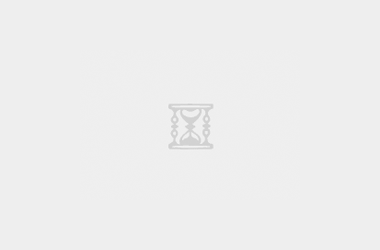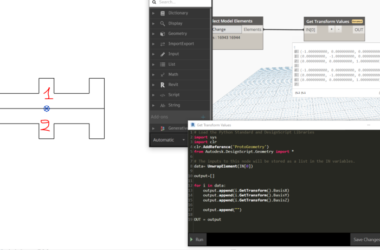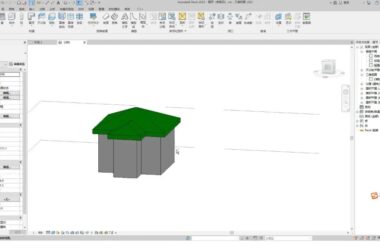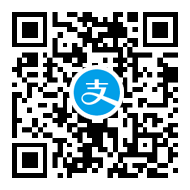BIM软件小技巧: Revit中按楼层显示3D模型的方法
对于一栋多层建筑,在Revit中,默认的三维视图都是显示整个建筑所有层的3D模型(如图1所示),如何显示某一层的3D模型呢(效果如图2所示)?
解决方法:
1、在三维视图模式下,在ViewCube 上点鼠标右键
2、在弹出的菜单中,将鼠标移至“定向到视图”
3、再将鼠标移至“楼层平面”,选择你想显示的楼层即可
4、本例中选择了“楼层平面:3F”,效果如图6所示。从图中可以看出窗户都被切掉了一部分,这是因为在楼层平面视图中,“楼层平面:3F”的视图范围顶部只到2300(如图7),而三层的层高为3900(如图8)。通过调整“视图范围”,可以改变本层3D模型的显示范围。例如顶部偏移量改成3500(如图9),三层的3D模型变成如图10所示。(提醒:调整“视图范围”后,必须按1~3的步骤重新操作一遍,3D模型才会更新)。
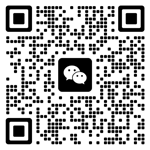
微信公众号:xuebim
关注建筑行业BIM发展、研究建筑新技术,汇集建筑前沿信息!
← 微信扫一扫,关注我们+

 BIM建筑网
BIM建筑网